Le chiamate Zoom sono diventate la nuova normalità nel mondo odierno della pandemia, soprattutto per gli utenti che tengono regolarmente riunioni. Tutte le riunioni, le lezioni o anche le chiamate regolari vengono effettuate tramite Zoom. Tuttavia, quando stai organizzando una conferenza, un webinar o un altro tipo di evento virtuale, potresti aver bisogno di una mano per gestirlo senza problemi.

In uno zoom riunione, soprattutto quando coinvolge molti partecipanti, diventa un compito difficile per l’host gestire tutti. È qui che entra in gioco l’opzione di co-host. Avendo ospiti aggiuntivi per una riunione, puoi mantenere la riunione organizzata e concentrarti sull’agenda della riunione.
L’app Zoom ha una funzione per assegnare co-organizzatori per una riunione per tali scenari. Ti mostreremo come assegnare un co-host in Zoom su Windows e Android. Detto questo, passiamo direttamente all’articolo stesso.
Chi è esattamente un co-host
Prima di andare avanti e dare un’occhiata ai passaggi per assegnare un co-host in Zoom sui dispositivi Windows e Android, per prima cosa facci capire chi è esattamente un co-organizzatore.
Puoi considerare un co-organizzatore come un aiuto in più per una riunione. Puoi assegnare i controlli amministrativi e altri privilegi di hosting a un altro utente per toglierti l’onere di gestire una riunione.
I controlli possono essere qualsiasi cosa, dalla gestione dei partecipanti alla riunione o all’avvio/arresto della registrazione. Al momento, puoi impostare o assegnare tutti i co-organizzatori che desideri per una riunione o un webinar.

Rendere qualcuno un co-host comporta alcuni vantaggi e limitazioni
Vantaggi dell’assegnazione di un co-organizzatore
Puoi svolgere più attività e concentrarti sull’agenda della riunione. Nel frattempo, il Co-Host può gestire e aiutare gli altri partecipanti alla riunione. Anche se scegli i co-organizzatori, hai ancora il controllo di partecipare alla riunione e di terminarla.
Limiti di un co-organizzatore
I co-organizzatori non possono cambiare l’organizzatore o eleggere altri co-conduttori. Inoltre, i co-conduttori non possono avviare sottotitoli o live streaming. Allo stesso modo, i co-organizzatori non possono terminare le riunioni per tutti i partecipanti o avviare una sala d’attesa.
Pre-requisiti
Devi prima abilitare la funzione di co-organizzatore sul tuo account Zoom puoi assegnare il ruolo durante una riunione Zoom. Un punto importante da notare qui è che questa funzione è disponibile solo sulla versione a pagamento dell’account Zoom.
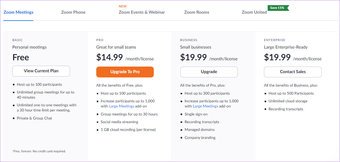
Anche se la versione gratuita ha molte caratteristiche proprie, alla fine sono basilari. Ci sono diversi vantaggi disponibili nella versione a pagamento di un account Zoom, come l’assegnazione di un co-host. Quindi, è necessario eseguire l’aggiornamento alla versione Pro o successiva per utilizzare la funzione di co-host.
Come abilitare il co-host sull’account Zoom
Ecco i passaggi necessari da seguire sul tuo account Zoom per abilitare la funzione di co-host.
Passaggio 1: Vai al sito Web Zoom sul tuo browser e accedi con le tue credenziali Zoom.
Passaggio 2: Fai clic sul pulsante IL MIO ACCOUNT situato nell’angolo in alto a destra del sito Web di Zoom.
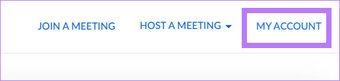
Passaggio 3: Vedrai più opzioni nel riquadro di sinistra. Fare clic su Impostazioni.
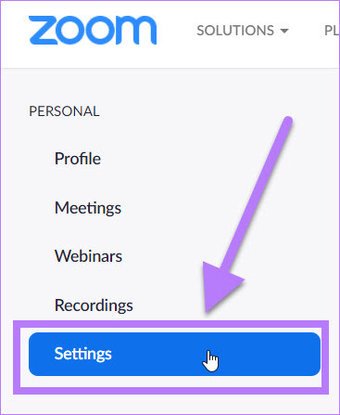
Passaggio 4: Fai clic sull’opzione In riunione (di base) e cerca l’opzione Co-organizzatore e ruota la attiva.
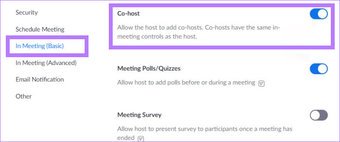
Dopo aver abilitato la funzione Co-organizzatore sul tuo account Zoom, puoi assegnare un co-organizzatore durante una riunione.
Come assegnare un co-organizzatore in Zoom su Windows
Ecco come assegnare un co-organizzatore durante una riunione sull’app Zoom per Windows.
Passaggio 1: Scarica l’ultima versione dell’app client desktop Zoom dal sito Web ufficiale.
Scarica l’app Zoom f o Windows
Passaggio 2: Accedi con il tuo account e avvia una riunione.
Passaggio 3: Fare clic su uno dei partecipanti che si desidera rendere co-organizzatore da portare al centro dell’interfaccia della riunione. Quindi, fai clic con il pulsante destro del mouse sul feed video e seleziona l’opzione Crea co-conduttore.
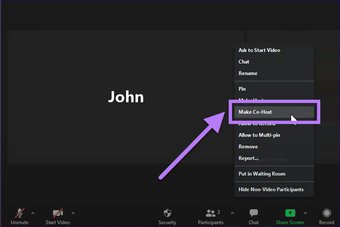
Passaggio 4: Fare clic su l’opzione Make Co-host farà apparire un messaggio di conferma. Qui, seleziona Sì per confermare l’azione.
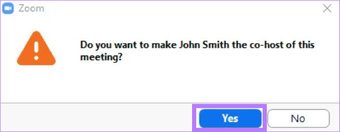
Fase 5: In alternativa, puoi rendere uno qualsiasi dei partecipanti un co-host dal lato destro dell’interfaccia della riunione Zoom. Tutto quello che devi fare è portare il cursore sul nome del partecipante, fare clic con il tasto destro su di esso e selezionare l’opzione Crea co-conduttore.
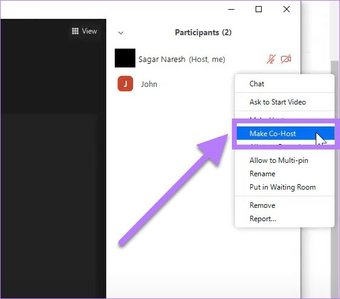
Passaggio 6: Apparirà una finestra di dialogo di conferma, in cui devi fare clic sul pulsante Sì per confermare l’azione.
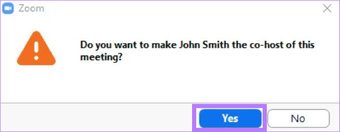
Come assegnare un co-host sull’app Zoom per Android
Se stai utilizzando l’app Zoom per Android, puoi anche assegnare un co-organizzatore durante una riunione Zoom utilizzando l’app. Ecco i passaggi:
Passaggio 1: Installa l’ultima versione dell’app Zoom Android sul tuo smartphone dal Google Play Store.
Scarica l’app Zoom per Android
Passaggio 2: Apri l’applicazione e accedi al tuo account.
Passaggio 3: Avvia una riunione. Una volta che tutti i partecipanti si sono uniti alla riunione, dalla barra dei menu in basso, seleziona l’opzione Partecipanti.
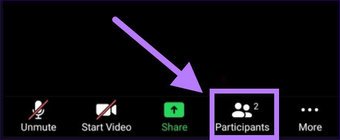
Passaggio 4: Tocca il nome del partecipante. Dall’elenco di opzioni che appare, seleziona l’opzione Crea co-host.

Passaggio 5: Apparirà una finestra di dialogo di conferma. Devi fare clic sul pulsante Sì per confermare l’azione.
Ecco come puoi rendere qualcuno un co-organizzatore della tua riunione.
Aiutare Zoom
Speriamo che questa guida abbia chiarito tutto su come assegnare un co-host in Zoom su Windows e sull’app Android. Puoi seguire gli stessi passaggi e fare clic o toccare il pulsante Rimuovi co-organizzatore per rimuovere il ruolo per il partecipante assegnato.
Ultimo aggiornamento il 30 agosto 2021
L’articolo precedente potrebbe contenere link di affiliazione che aiutano a supportare Guiding Tech. Tuttavia, non pregiudica la nostra integrità editoriale. Il contenuto rimane imparziale e autentico.

